世界各地越來越多在應用程式和網路上收聽Podcast和音樂的人, iTunes 和 Spotify 等不同的APP已經吸引了愛聽音樂用戶的注意,但用戶無法在 YouTube 上傳 MP3,所以他們最後還是要尋找如何將 MP3 轉換為帶有影像的 MP4。
儘管 YouTube 是一項建立於影片的服務平台,但它仍然是音樂家和Podcast接觸更多受眾的理想場所,所以了解如何將 MP3 轉換為具有影像的 MP4 非常重要,本文將讓你了解如何在線上將 MP3 轉換為具有影像的 MP4,閱讀下文來了解更多資訊。
第 1 部分:如何透過線上工具免費將 MP3 轉換為 MP4
以下是 MP3 轉 MP4 轉換器的列表,其中包含圖像可協助你進行轉換,來看看吧。
1. onlineconverter.com
OnlineConverter.com為各種文件格式提供免費的線上轉換平台,該線上服務是一個多用途及多功能轉換器,也是你個人和工作使用的好工具,它可以協助你將音訊、視訊、電子書、圖像和文件轉換為不同的文件格式。
而且它還可以轉換不同的測量單位,例如長度/距離、重量/質量、速度、面積、時區、溫度、體積/容量、時間等等,並提供免費的貨幣轉換器來計算當前的外幣和貨幣匯率。
以下步驟將幫助你了解如何使用此工具:
1. 造訪 OnlineConverter.com 的官方網站,然後點擊「影片轉換器」選項。
2. 接下來在「轉換」部分中,選擇「MP3 轉 MP4」。
3. 現在你可以點擊「選擇檔案」來選擇需要轉換的檔案。
4. 最後點擊“轉換”即可開始轉換過程。
5. 完成後轉換器將重新定向到網頁來顯示轉換結果。

2. videoutils.com
videooutils.com免費的MP3轉 MP4 轉換工具,可以讓你將 MP3 音訊檔案轉換為有背景圖片的 MP4 影片檔案,用戶可以將 MP3 歌曲和圖像檔案混合來製作 MP4 影片。
只需要上傳 JPEG 或 PNG 圖像和音訊檔案,現在你要做的就是等待該工具將它轉換為 MP4 影片檔案,除此之外這款線上工具上傳的所有檔案都會在幾個小時後被刪除,以下步驟將告訴你如何使用該工具進行轉換。
1. 請造訪 videoutils.com 的官方網站。
2. 按一下「選擇 PNG/JPG 圖像(最大 25 MB)」橫幅下方的「瀏覽」選項來上傳 JPEG 或 PNG 影像。
3. 按一下「選擇 MP3 檔案(最大 100 MB)」橫幅下方的「瀏覽」選項來上傳 MP3 檔案。
4. 最後按一下「轉換為 MP4」開始轉換過程。
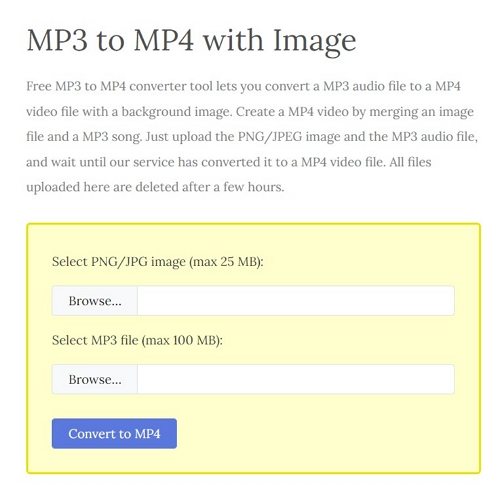
3. fileconverto.com
fileconverto.com是下一個線上轉換器,用於創建增強的 MP4 影片,以圖像作為背景, MP3 歌曲作為音軌,這款工具可以在你的網頁瀏覽器上運行,用戶不用單獨安裝任何其他工具,請按照以下步驟了解如何使用此轉換器。
1. 請造訪 videoutils.com 的官方網站。
2. 選擇 MP3 音訊檔案。
3. 選擇 PNG 或 JPG 影像檔作為背景。
4. 最後點擊“立即提交”按鈕。
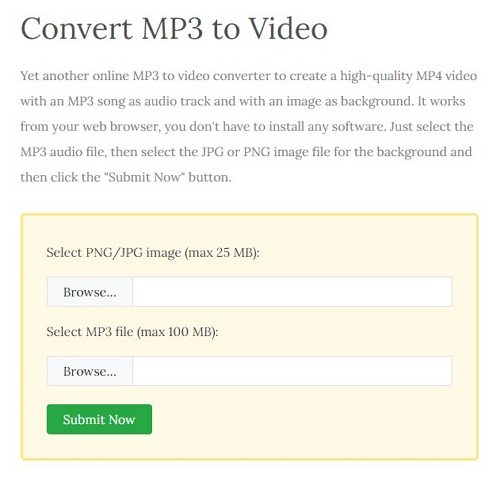
第 2 部分:如何使用 Windows Movie Maker 將 MP3 轉換為帶有影像的 MP4
使用者也可以使用Windows Movie Maker進行轉換,它是一款簡單容易使用的影片編輯軟體。使用這款工具,用戶可以分割和修剪影片並添加影片轉換,還可以將 MP3 轉換為帶有圖像的影片。
請依照以下步驟了解如何使用 Windows Movie Maker 將 MP3 轉換為具有影像的 MP4。
步驟1: 開啟 Windows Movie Maker。
步驟2: 點擊新增影片和照片來添加。按一下新增音樂選項以載入你的音訊。
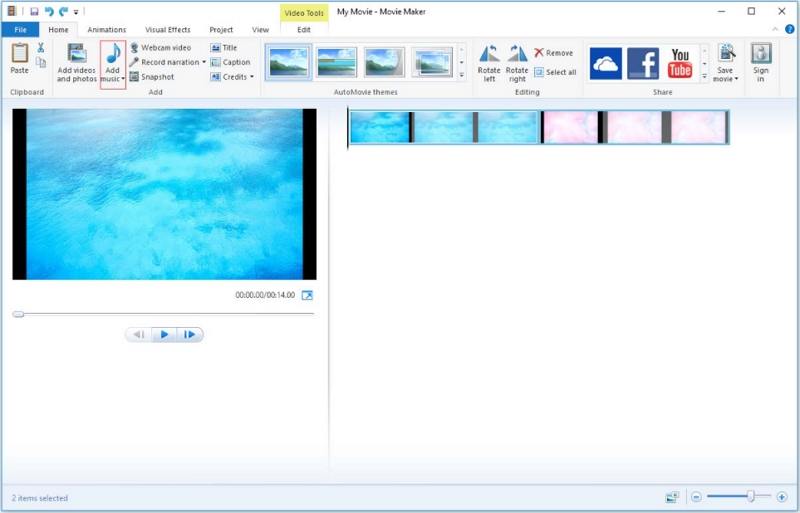
步驟3: 點擊頂部的“音樂工具”。將播放頭拖曳到音訊真正開始的位置。
步驟4: 按一下「分割」可剪下 MP3 開頭的空白部分。

步驟5: 右鍵點擊不需要的部分,然後按刪除鍵或從下拉清單中選擇刪除就能刪除該部分。
步驟6: 點擊“音樂工具”旁邊的“視訊工具”,你的影像預設「持續時間」為 7 秒,按一下該欄位並手動輸入音訊的運作時間。
步驟7: 點擊“檔案”並將滑鼠懸停在“儲存影片”按鈕上,更改檔案名稱和路徑,然後按一下「儲存」。
第 3 部分:將 MP3 轉換為 MP4 的最簡單、最安全的方法
如果你需要一個萬無一失的解決方案將 MP3 轉換為帶有圖像的 MP4,那麼HitPaw Edimakor是你的最佳選擇,它是最好的 MP3 轉 MP4 影像軟體,你只需點擊幾下即可將 MP3 轉換為 MP4 影像,你要做的就是按照以下步驟了解如何使用此工具進行轉換。
步驟1: 打開該工具並使用拖放功能上傳圖像,然後將音訊檔案新增至程式。
步驟2: 接下來你可以對音訊或影像進行一些編輯。
步驟3: 如果你不想編輯任何內容,只需點擊輸出選項並選擇輸出為 MP4 影片。
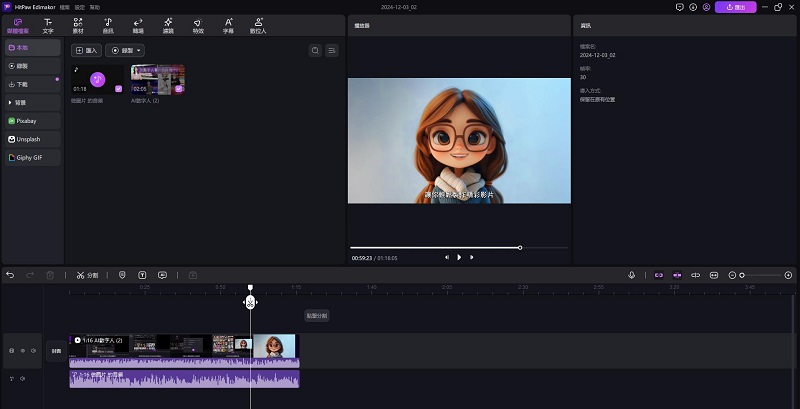
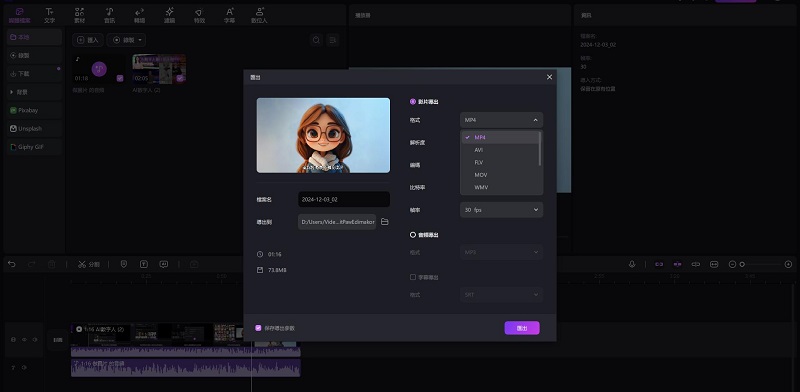
恭喜!你已成功將 MP3 轉換為具有影像的 MP4,在 HitPaw Edimakor 中你還可以將 mp3 轉換為多個影像的 mp4,因為它提供無限的軌道讓你添加任意數量的影像。
結論
簡單來說你剛剛了解了可用於將 MP3 線上轉換為帶有圖像 MP4 的不同方式,你可以將這些線上平台用於不同的目的,如果你正在尋找一款圖像無限的快速 MP3 轉 MP4 轉換器,Hitpaw Edimakor絕對是你的最佳選擇,去享受你的轉換過程吧!
主頁 > 影片編輯 > 將 MP3 轉換為帶有圖像的 MP4 免費方法
留下評論
為 HitPaw 文章建立評論








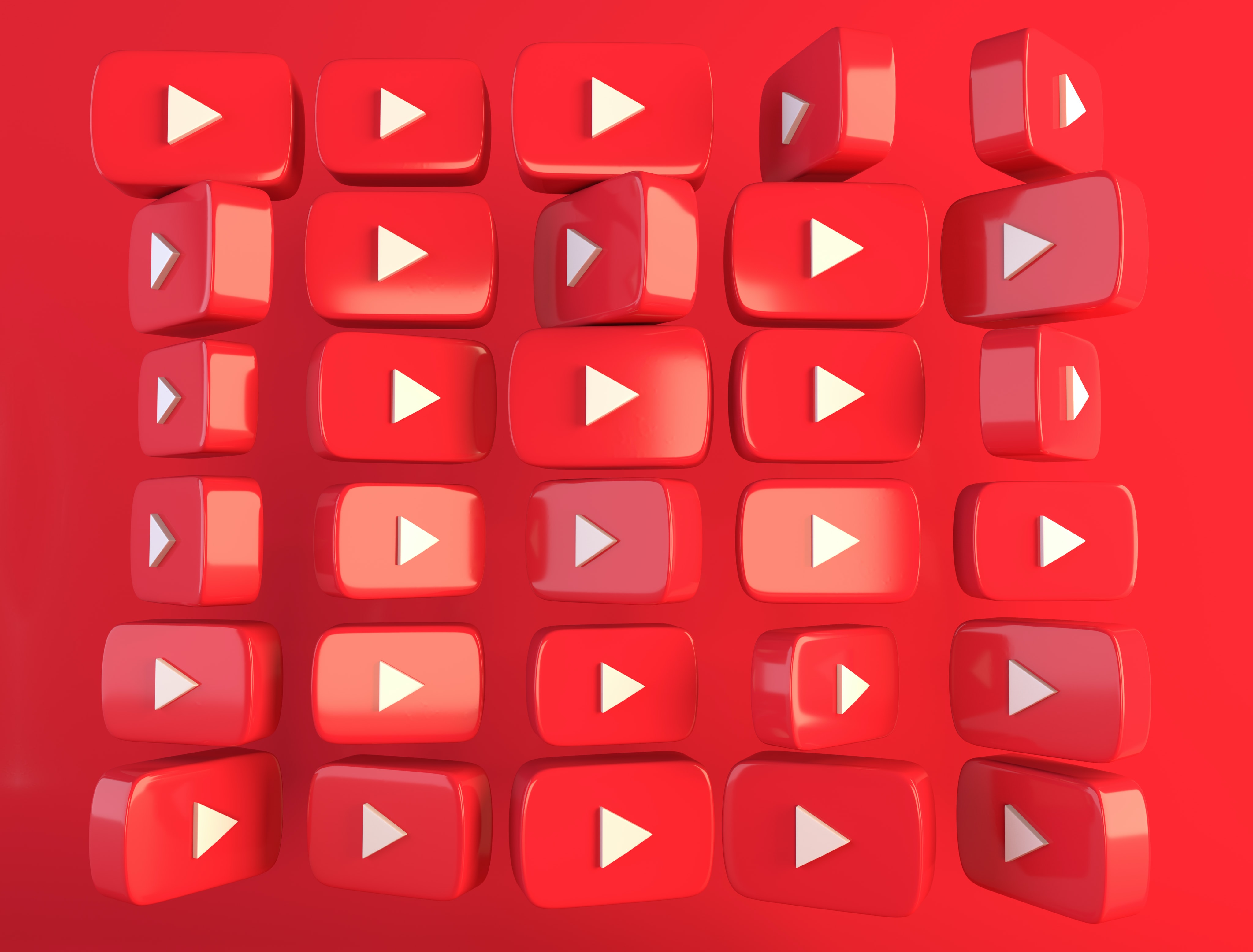
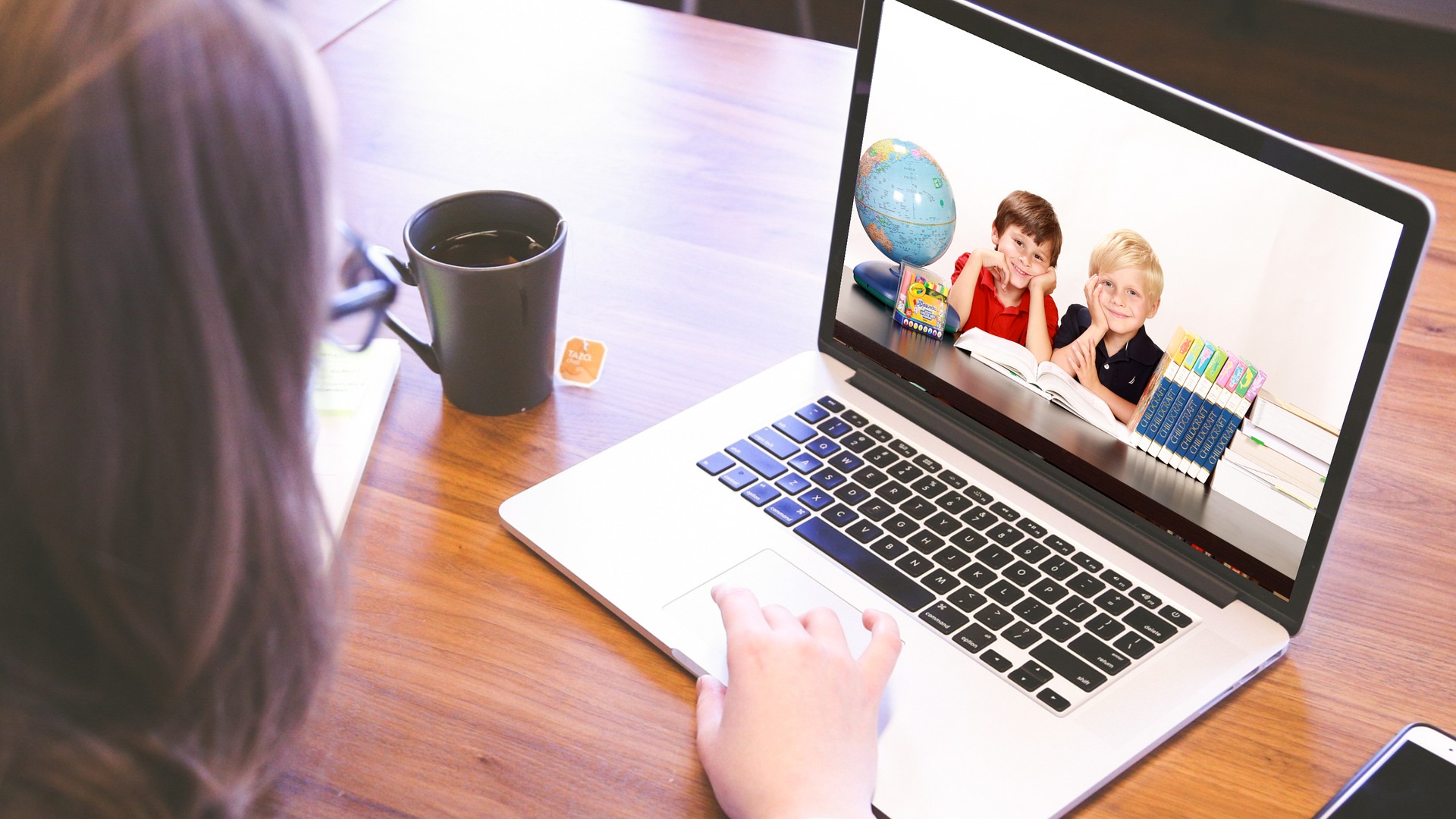
林中書
主編
林中書是 Edimakor 的主編,致力於影片編輯的藝術和科學。他熱衷於視覺敘事,負責監督高品質內容的創作,提供專家技巧、深入教學和影片製作的最新趨勢。
(評價這篇文章)